Sesión X Window remota con VNC
VNC (Virtual Network Computing, realvnc.com) es un software cliente-servidor que permite compartir una sesión gráfica mediante el protocolo RFB (Remote framebuffer). El escritorio compartido puede ser la pantalla actual o un nuevo escritorio:
- compartir un nuevo escritorio sirve para que varios usuarios puedan trabajar en el servidor desde sus propias máquinas simultáneamente, en un entorno gráfico.
- compartir la pantalla actual es muy útil, por ejemplo, para mostrar a un técnico un problema remotamente o para que un profesor comparta su pantalla con los alumnos.
Compartir un nuevo escritorio
El procedimiento a seguir en el servidor para compartir un nuevo escritorio es el siguiente:
- instalamos un servidor VNC, por ejemplo vncserver (paquete vncserver).
- lo arrancamos ejecutando:
# vncserver You will require a password to access your desktops. Password: ***** Verify: ***** New 'X' desktop is xen01:1
- los procesos activos activos en el servidor serán:
# pstree init-+- |-Xrealvnc |-x-session-manag---icewm - para matar el servidor VNC:
# vncserver -kill :1 Killing Xrealvnc process ID 1204
En el cliente:
- instalamos un cliente VNC, por ejemplo KRDC (KDE Remote Desktop Connection, paquete krdc).
- lo arrancamos ejecutando:
$ krdcNos pedirá la IP y el DISPLAY:
Luego el password:
Y abrirá una ventana con el escritorio remoto:
- los procesos activos en el cliente serán:
$ pstree init-+- |-gdm---Xorg |-icewm-session---icewm |-xterm---bash---krdc
Compartir un nuevo escritorio desde un navegador
Podemos conectar con un servidor VNC desde un navegador que soporte Java si instalamos en el servidor el applet Java para VNC (paquete vnc-java). Al arrancar el servidor VNC detectará el applet y nos informará de que acepta conexiones web:
# vncserver Found /usr/share/vnc-java for http connections. You will require a password to access your desktops. Password: ***** Verify: ***** New 'X' desktop is xen01:1
Podremos conectarnos mediante un navegador en la dirección http://<IP_server>:5801 (el puerto por defecto será 5800+DISPLAY):
Compartir la pantalla actual
Para compartir la pantalla actual instalaremos el servidor VNC vnc4server (paquete vnc4server). Primero le pondremos contraseña:
# vncpasswd ~/.vnc/passwdLo arrancaremos ejecutando:
# x0vncserver -passwordfile=~/.vnc/passwdEl cliente se podrá conectar con KRDC en la dirección <IP_server>:0.
1 comentario en “Sesión X Window remota con VNC”
Deja un comentario


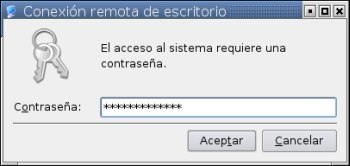

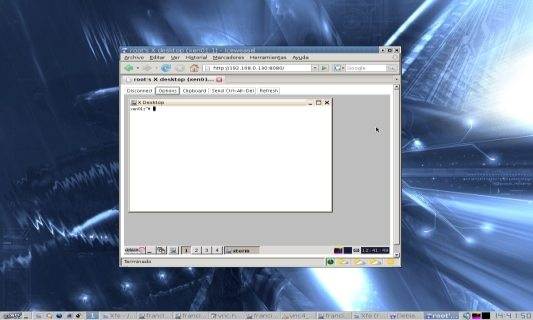
hola,
he visto esta idea en la web:
http://descargasoscar.dyndns.tv/programas.jsp
http://descargasoscar.dyndns.tv/sugerencias.jsp
http://descargasoscar.dyndns.tv
Estoy probando los clientes de escritorio remoto VNC pero no se si será compatible una vez conectado con todo, alguna idea?
Gracias.